تحميل وتثبيت نظام kali linux على نظام وهمي virtualbox
تحميل وتثبيت الكالي لينكس باستخدام برنامج نظام الكمبيوتر الوهمي oracle vm virtualbox، شرح بالخطوات طريقة تنصيب نظام كالي لينكس على برنامج virtualbox للكمبيوتر.
ما هو الكالي لينكس
كالي لينكس او kali linux هو نظام تشغيل مثل ويندوز وماك اي تستطيع تنصيبها على الجهاز الشخصي كـ الويندوز، ولكن الهدف من نظام كالي هو لإجراء عمليات اختبار أمن المعلومات ، وأختبار الاختراق حيث تحتوي توزيعة كالي لينكس على المئات من الأدوات المتعددة المهام. تم تطويرها التوزيعة وتمويلها بواسطة شركة Offensive Security.
ما هو برنامج virtualbox
فيرشوال بوكس او virtualbox يُعتبر مثل اي برنامج حاسوب تستطيع تثبيته بالشكل المعتاد، ويعمل على تشغيل انظمة الحاسوب مثل نظام كالي لينكس ونظام الويندوز ونظام ماك على نفس الحاسوب الخاص بك بدون فرمتة الجهاز. ويستخدم هذا البرنامج بعدة استخدامات منها تجربة نظام تشغيل جديد او تجربة البرامج قبل استخدامها على الحاسوب الشخصي او عمل الشروحات عليه، وغيره.
تحميل كالي لينكس
تحميل الكالي لينكس من الموقع الرسمي الرابط المباشر Kali linux. حمل نسخة النظام التي تتوافق مع جهازك.
تحميل برنامج النظام الوهمي oracle vm virtualbox
برنامح نظام الحاسوب الوهمي سنقوم بتنصيب وتشغيل نظام كالي لينكس عليه. بامكانك تحميل البرنامج من الموقع الرسمي من هنا virtualbox. اختار النسخة المتوافقة مع نظام الجهاز.

كيفية تثبيت كالي لينكس على برنامج النظام الوهمي virtualbox
































اخيراً تم الانتهاء من تثبيت نظام الكالي لينكس على برنامج النظام الوهمي VirtualBox.

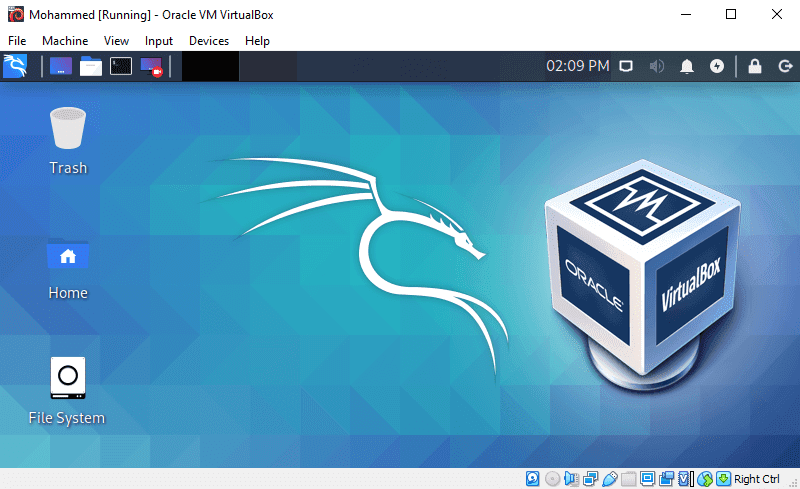









أكتب تعليق